ما هي Google Shopping وكيفية إضافة المنتجات والترويج لها
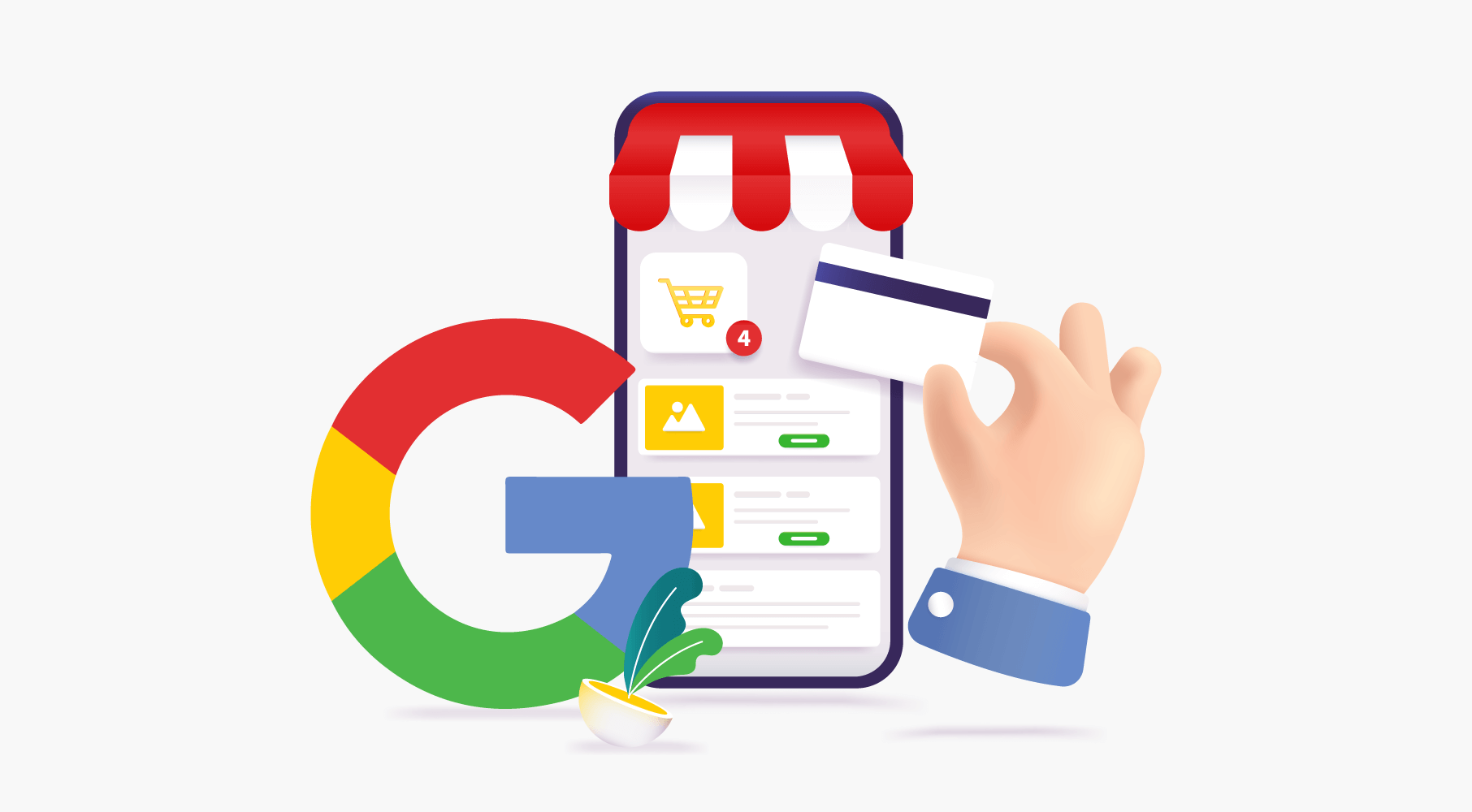
تعد خدمة Google Shopping من أهم الأدوات للترويج للمنتجات. دعونا نتعرف عليها عن قرب وكيفية إضافة المنتجات وإنشاء حملة إعلانية.
Google Shopping – هي خدمة من غوغل تتيح للمستهلكين البحث عن المنتجات المادية ومقارنتها والتسوق منها عبر تجار التجزئة المختلفين الذين دفعوا مقابل الإعلان عن منتجاتهم.
وتعرف هذه الخدمة أيضاً باسم Comparison Shopping Engine (CSE) أي محرك التسوق المقارن، وتظهر النتائج في Google Shopping كصور مصغرة تعرض المنتج مع السعر المقابل.
تم إصدار هذه الخدمة عام 2002 وكان غوغل شوبينغ يسمى Froogle، قامت الخدمة ببساطة بفهرسة بيانات المنتج بناءً على مصطلحات بحث معينة.
وفي عام 2012 تحولت الخدمة إلى نموذج إعلان مدفوع حيث كان على تجار التجزئة أن يدفعوا مقابل ظهورهم في نتائج بحث Google Shopping.
بعد ذلك أصبح Google Shopping فرعاً لـ“Google AdWords” وهي طريقة أخرى لتجار التجزئة وشركات التجارة الإلكترونية للإعلان عن منتجاتهم على غوغل.
ولكن الفرق بينهما أن إعلانات غوغل تظهر استناداً إلى الكلمات المفتاحية، بينما تستخدم غوغل بيانات المنتج التي يتم تحميلها بواسطة التجار لعرض إعلانات غوغل شوبينغ.
لنجاح التسوق في غوغل يجب أن تركز على ثلاث أشياء:
- إنشاء أفضل الإعلانات وأكثرها صلة من خلال الاهتمام بتفاصيل وصف المنتج
- بناء هيكل حملة يناسب مستوى التحكم الذي تريده، واستهداف الجمهور المحتمل
- الحصول على بيانات تقارير واضحة لتتمكن من اتخاذ قرارات سليمة لتحسين حملتك التسويقية
الخطوات المتبعة في المقالة
- كيفية بإنشاء حساب في Google Merchant Center
- كيفية تحسين صور منتجاتك
- كيفية بإدخال البيانات الخاصة بالمنتج
- كيفية ربط هذا الحساب مع حسابك في Google AdWords
- كيفية وضع عروض أسعار على حملة التسوق الخاصة بك
- كيفية الترويج لحملة التسوق الخاصة بك
- كيفية إنشاء مجموعات إعلانية
كيفية إضافة المنتجات في Google Shopping والترويج لها
الخطوة الأولى: قم بإعداد حساب Google Merchant Center
لعرض منتجاتك في نتائج Google Shopping يجب عليك الاشتراك للحصول على حساب Google Merchant Center.
من السهل إعداد الحساب في Google Merchant Center وهو يعمل بشكل أساسي كقاعدة لمنتجاتك.
انقر على زر “البدء” باللون الأزرق في الصفحة الرئيسية في ” Merchant Center” ومن ثم مرة أخرى انقر على “البدء”، حيث سيتم توجيهك إلى صفحة إعداد الحساب.

مرر إلى الأسفل قليلا لإدخال معلومات عن نشاطك التجاري، كما موضح في الصورة أدناه، حيث يجب عليك اختيار:
- اسم النشاط التجاري
- البلد الذي يتم فيه إجراء الأنشطة (البلد المستهدف)
- المنطقة الزمنية

الخطوة التالية وهي اختيار طريقة الدفع إما
- عن طريق الموقع مباشرة، وهنا سيتم تحويل العملاء إلى موقعك بعد النقر على المنتج لشرائه
- الدفع عن طريق غوغل (وهو خيار متاح لبعض الدول فقط)

والآن يجب عليك اختيار الأدوات (المنصات أو الخدمات) الأخرى التي يدعمها موقعك والمتاح حاليا فقط:
- Shopify
- PayPal
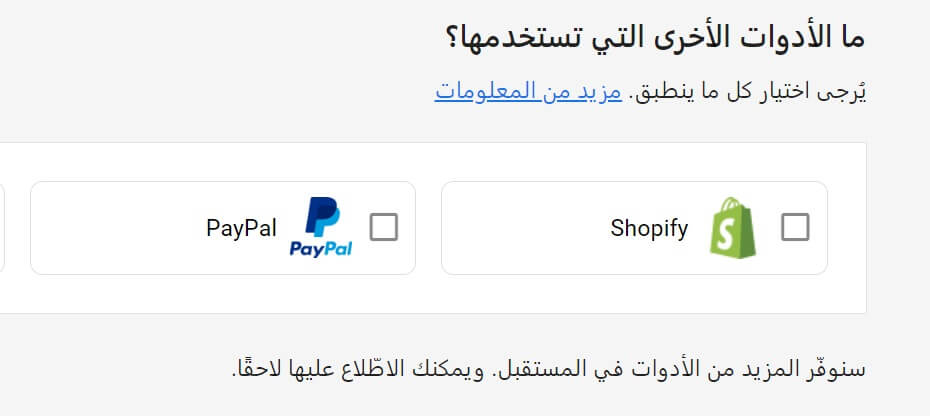
ومن ثم يمكنك اختيار فيما إذا كنت تريد الاشتراك في خدمة تلقي الرسائل الإلكترونية حول منصة Google Merchant Center والموافقة على شروط الخدمة، وبعدها النقر على “إنشاء حساب” في أسفل الصفحة.
الخطوة الثانية: تحسين صور المنتجات
يستخدم Google Shopping خلاصات المنتجات التي يتم تحميلها لفهرسة نتائج البحث ولكنه أيضاً يقوم بسحب الصور المميزة من مواقع البيع بالتجزئة المعينة. لذلك من المهم تحسين صور المنتجات وقوائمها على موقع الويب الخاص بك قبل تسويقها على Google Shopping.
يُعد Google Shopping تجربة مرئية للغاية. ويمكن القول أن صور منتجك هي أهم جزء في قائمتك وعادةً هي ما يجذب المتسوقين للنقر على المنتج وشرائه.
وإذا كنت تريد عرض منتجاتك على Google Shopping فإننا نوصي باتباع الإرشادات التالية:
- استخدام خلفية بيضاء أو رمادية أو فاتحة اللون
- استخدام إضاءة واضحة ومتساوية
- إظهار المنتج الذي تريد بيعه بوضوح (يمكن استخدام المناظر الخلفية واللقطات المقربة كصور إضافية ولكن ليس كصورة رئيسية)
- اعرض المنتج بالمقياس الصحيح وليس كبير جداً أو صغير جداً. (يجب أن يشغل منتجك ما بين 75% و90% من الصورة الكاملة)
- تجنب التعتيم، الضوضاء والإضافات الزائدة والتعديلات التي تخفض دقة الصور
- تشمل أفضل الأساليب: عرض منتجات الملابس على الجسم، استخدام الظلال لإضافة عمق، توفير زوايا متعددة لمنتجك، إبراز أشخاص حقيقيين يستخدمون المنتج.
الخطوة الثالثة: إدخال بيانات المنتج الخاص بك
من خلال موجز بيانات منتجك يتعرف غوغل على كل ما يخص المنتج، وهذه البيانات ضرورية لأنها تساعد غوغل في العثور على منتجاتك وعرضها عندما يبحث الأشخاص عن مصطلحات أو سمات لمنتج معين.
لإعداد موجز المنتج انتقل إلى حسابك في Google Merchant Center، وانقر فوق ” تحميل منتجات متعددة” إن كنت تريد إضافة أكثر من منتج في آن واحد، أو “إضافة منتج فردي” في حال أردت إضافة منتج واحد فقط.

في مثالنا سنقوم بإضافة عدة منتجات، حيث بعد النقر على خيار “الاطلاع على كل الأساليب”، يتوجب علينا إدخال البلد واللغة، والنقر على خيار “المتابعة”.

بعد ذلك قم بتسمية خلاصة المنتج الخاص بك واختر الطريقة التي ستدخل بها معلومات المنتج

إذا اخترت جداول بيانات Google، فيمكنك إما تحميل جدول البيانات الخاص بك أو استخدام نموذج مقدم من Google Merchant Center

تتيح لك هذه الخطوة أيضًا إنشاء جدول تحميل بناءً على عدد مرات تحديث مخزونك.
لفهرسة المنتجات تستخدم غوغل جدول البيانات التالية لتجميع سمات المنتج، وإليك قائمة مختصرة ببعض سمات المنتج التي تستخدمها غوغل لإنشاء إعلانات Google Shopping.
- المعرف “ID”: وهو المعرف الفريد لمنتجك
- العنوان: عنوان المنتج الخاص بك، يجب أن يتطابق مع الصفحة المقصودة للمنتج، وقم بإضافة أي تفاصيل قد يبحث عنها المتسوقون مثل الحجم أو الألوان.
- الوصف: يجب إضافة وصف دقيق وأن يتطابق هذا الوصف مع الصفحة المقصودة للمنتج، قم بتضمين معلومات حول المنتج فقط.
- رابط الصفحة المقصودة لمنتجك ويجب أن تبدأ بـhttp أو https.
- عنوان URL للصورة الرئيسية لمنتجك: ويجب أن تبدأ بـhttp أو https.
- مدى التوافر: ويقصد به مدى توافر المنتج ويجب أن يتطابق التوفر مع الصفحة الرئيسية للمنتج.
- السعر: سعر المنتج، ويجب أن يتطابق السعر حسب الصفحة المقصودة للمنتج
- فئة المنتج المحددة من غوغل: قم بتضمين الفئة الفردية الأكثر صلة.
- العلامة التجارية: اسم العلامة التجارية لمنتجك، قم بإضافة الاسم المعترف به من قبل العملاء.
الخطوة الرابعة: ربط حساب Google AdWords الخاص بك
عندما تقوم بالبحث عن منتج على غوغل فإن نتائج البحث التي تراها هي في الواقع إعلانات. ولكي تظهر منتجاتك على Google Shopping يجب أن تدفع.
وفي الواقع يوضح Google Merchant كيفية حصول غوغل على منتجك، بينما Google AdWords هو الطريقة التي يرى بها المستهلكون منتجاتك.
ولعرض منتجاتك على المتسوقين عبر Google Shopping، يتعين عليك ربط حساب Google AdWords الخاص بك.
سجل الدخول إلى حسابك في Google Merchant Center في الزاوية العلوية اليسارية، وانقر على أيقونة المسنن، ثم انقر فوق الحسابات المرتبطة.
بعد النقر فوق ربط الحساب يجب أن تقوم بإدخال معرف عميل Google AdWords وبعد الانتهاء من المفترض أن يتم ربط حسابك في AdWords.

الخطوة الخامسة: إنشاء حملة Google Shopping
وبمجرد ربط الحساب ستتمكن من إنشاء حملة Google Shopping والإعلان عن منتجاتك. من خلال النقر فوق “حملة جديدة“. بعد ذلك أدخل اسم الحملة وبلد البيع والميزانية. وبمجرد النقر على إنشاء سيطلب منك متابعة إدارة حملتك من خلال Google AdWords.
تؤدي حملات المبيعات إلى زيادة المبيعات عبر الإنترنت، من خلال جذب المزيد من العملاء المحتملين وتشجيع المتسوقين على إكمال إجراء ما، كما أنها تجلب المزيد من حركة المرور إلى موقع الويب الخاص بك.
تصمم غوغل كل حملة لتتماشى مع هدفك لذلك اختر الهدف الأفضل لعملائك، وبعد اختيار الهدف حدد نوع الحملة على أنه “المبيعات”.

وتأكد من عرض حسابك في Google Merchant Center وحدد بلد البيع.

الخطوة السادسة: ضع عروض أسعار على حملة التسوق الخاصة بك
بعد ذلك وضمن إعدادات Google Shopping، سيطلب منك تحديد استراتيجية عروض الأسعار وتعيين ميزانية حملتك.
عروض الأسعار هي الطريقة التي تدفع بها مقابل مشاهدة الأشخاص لإعلاناتك والنقر عليها والتفاعل معها. وفقًا لـ Google عندما يكون عرض السعر كافٍ وبيانات المنتج عالية الجودة سيحصل إعلانك على ترتيب أعلى.
ولوضع عروض السعر إليك أهم النصائح:
- أولاً حدد استراتيجية عروض الأسعار الخاصة بك.
- الكلفة بالنقرة اليدوية CPC تعني أنك تقوم بتعيين الحد الأقصى لتكلفة النقر على إعلاناتك.
- يمكنك تعيين إستراتيجية عروض أسعار تلقائية
- يتطلب كل من عائد الإنفاق الإعلاني وتكلفة النقرة المحسنة تتبع التحويل حيث تستخدم غوغل معدلات التحويل لإعلانك لتعيين عرض الأسعار الأكثر كفاءة لمنتجاتك.
- باستخدام “الحصول على الحد الأقصى من النقرات”، يعيِّن Google AdWords عروض أسعارك تلقائيًا للحصول على أكبر عدد ممكن من النقرات في حدود ميزانيتك.
- بعد ذلك اختر ميزانية حملتك. وهو مقدار المال الذي تريد إنفاقه في المتوسط كل يوم، ويتيح لك غوغل إمكانية إدارة ميزانيتك شهرياً، بالتالي لم تنفق أكثر من ميزانيتك اليومية مضروبة في عدد الأيام في كل شهر.
- إذا كنت تدير أكثر من حملة واحدة يمكنك تعيين أولوية الحملة حتى تعرف غوغل عرض التسعير الذي سيتم استخدامه.
الخطوة السابعة: استهداف وجدولة حملة التسويق الخاصة بك
وهذه الخطوة مهمة لأنها ستحدد من سيرى إعلانات المنتج الخاص بك ومتى. من خلال هذه الخطوة يمكنك تحديد المواقع التي يستهدفها إعلانك (تأكد من اختيار المواقع التي تتواجد فيها أو التي يمكنك الشحن إليها فقط).
ضمن خيارات الموقع يمكنك تغيير إعدادات الاستهداف والاستبعاد، وتضمن هذه الخيارات أن حملتك التسويقية تركز على أفضل الأشخاص: الموجودين في موقعك المستهدف والذين يبحثون عن هذا الموقع.
أخيراً حدد تاريخ بدء وانتهاء حملة التسوق الخاصة بك.
الخطوة الثامنة: إنشاء مجموعات إعلانية
بعد إكمال إعدادات حملتك في Google Shopping سيُطلب منك إنشاء مجموعات إعلانية لحملتك. وتحدد المجموعات الإعلانية نوع الإعلانات التي سيتم عرضها وكيفية تنظيم عروض الأسعار لتلك الإعلانات.
هناك نوعان من المجموعات الإعلانية يمكنك تشغيلها: إعلانات تسويق المنتجات وإعلانات عرض صور المنتجات. تروّج إعلانات تسويق المنتجات لمنتج واحد. بينما إعلانات عرض صور المنتجات هي شكل جديد وتسمح لك بالإعلان عن منتجات متعددة كجزء من إعلان منتج أو أسلوب حياة يمثل علامتك التجارية أو نشاطك التجاري.
إذا اخترت مجموعة إعلانية لتسويق المنتجات فقم بإدخال اسم المجموعة وسعر أقصى للنقرة. بالتالي سيتم إنشاء مجموعة إعلانية كبيرة واحدة لجميع منتجاتك. وفي حال كنت ترغب بتصفية منتجاتك يمكنك إنشاء مجموعات إعلانية منفصلة لفئات مختلفة.
أما إذا اخترت مجموعة إعلانية لعرض صور المنتجات، فقم بإدخال اسم المجموعة الإعلانية وحدد عرض سعر أقصى، وأخيراً اختر المنتجات التي تريد الإعلان عنها كجزء من إعلان عرض صور المنتجات.
بعد النقر على زر حفظ ستكون قد أنهيت إعداد حملتك الأولى على Google Shopping.








